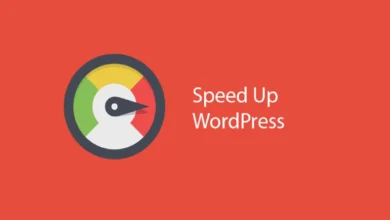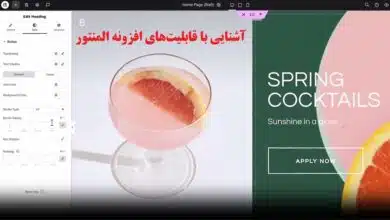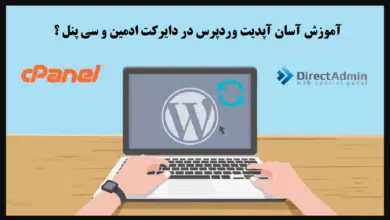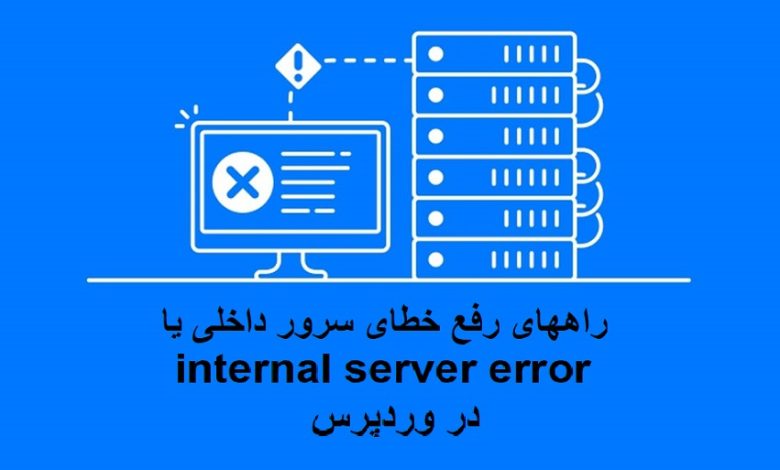
قبل از توضیح در خصوص رفع خطای سرور داخلی یا internal server error بد نیست بدانید که خطای سرور داخلی یا همان ارور 500 یکی از رایج ترین خطاهای وردپرس است. با توجه به اینکه این خطا هیچ گونه اطلاعات دیگری را در مورد خود ارائه نمی دهد، بسیاری از کاربران به ویژه کاربران مبتدی وردپرس، رفع این خطا را بسیار خسته کننده می بینند. اما امروز ما در مجله اینترنتی ماهان سرور قصد داریم به شما چهار راه حل ساده برای رفع این مشکل را معرفی کنیم. پس همچنان همراه ماهان سرور ارائه دهنده خدمات خرید هاست و دامنه ، سرور مجازی ایران و سرور اختصاصی در ایران باشید.
آنچه در این مطلب خواهید خواند
دلایل بروز خطای سرور داخلی در وردپرس
باید به این نکته توجه داشت که خطای سرور داخلی یا همان ارور 500 تنها مختص به وب سایتهای وردپرسی نیست و این خطا می تواند برای هر وب سایت در حال اجرا بر روی وب سرور اتفاق بیفتد. خطای سرور داخلی در وردپرس اغلب به خاطر عملکرد theme و یا یک plugin خاص است. سایر علل احتمالی بروز خطای سرور داخلی در وردپرس عبارتند از: فایل htaccess خراب شده و محدودیت حافظه php که در ادامه راه حل رفع این مشکلات را نیز ارائه خواهیم داد. همچنان همراه مجله اینترنتی ماهان سرور باشید تا به راههای رفع ارور 500 یا خطای سرور داخلی در وردپرس بپردازیم.
راه حل اول جهت رفع خطای سرور داخلی یا internal server error : بررسی فایل htaccess
پس از بروز خطای 500 در وردپرس اولین کاری که باید انجام دهید این است که از طریق پنل کاربری cpanel و یا نرم افزار FTP به سراغ فایل htaccess. بروید. این فایل در همان پوشه ای قرار دارد که پوشه هایی نظیر wp-content, wp-admin, wp-includes قرار گرفته اند.
حال که به فایل دسترسی پیدا کردید نام آن را از .htaccess به .htaccess_old تغییر دهید. در صورتی که با این تغییر نام مشکل ارور 500 رفع شد، از پیشخوان وردپرس و از بخش تنظیمات به قسمت پیوندهای یکتا رفته و بر روی دکمه ذخیره کلیک کنید. این کار باعث می شود که یک فایل .htaccess جدید ساخته شود و بدین ترتیب صفحات شما خطای 404 بر نمی گردانند.
اگر با این تغییر نام مشکل شما حل نشد، ابتدا همه چیز را به حالت اول خود برگردانید و سپس راه حل دوم را امتحان کنید.
راه حل دوم جهت رفع خطای سرور داخلی یا internal server error : افزایش میزان حافظه PHP
هر گاه در دسترسی به پیشخوان وردپرس یا آپلود کردن یک عکس در وردپرس دچار مشکل و خطای سرور داخلی شدید، به سراغ افزایش میزان حافظه PHP بروید. برای این کار مراحل زیر را طی کنید:
- یک فایل متنی خالی با نام ini ایجاد کنید.
- کد memory=64MB را در آن بنویسید.
- فایل را ذخیره کنید.
- این فایل را با استفاده از FTP درون پوشه wp-admin کپی کنید.
در نظر داشته باشید که اگر این کار مشکل شما را حل کرد، تنها یک راه حل موقت است و باید در این زمینه با شرکت ارائه دهنده هاست خود در تماس باشید تا آنها شما را بیشتر راهنمایی کنند.
در صورتی که این راه حل نیز به شما جواب نداد، همچنان به مطالعه این مقاله ادامه بدهید.
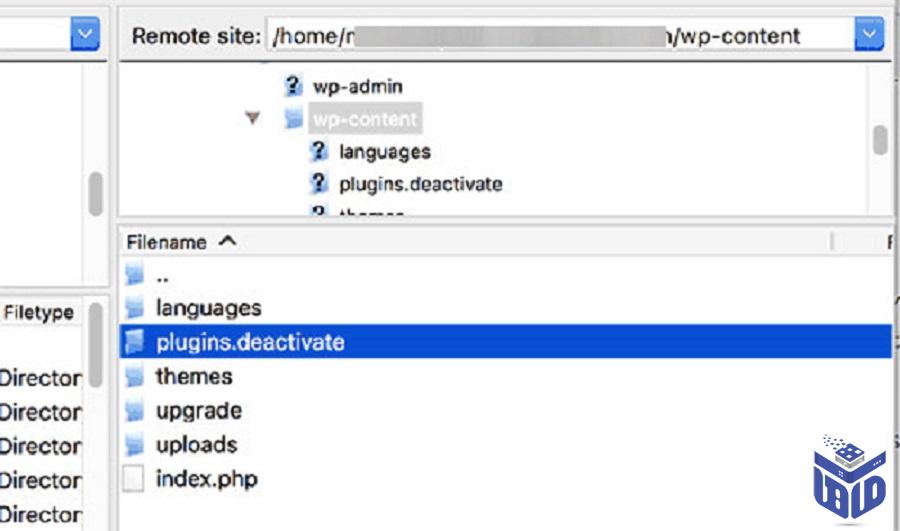
راه حل سوم جهت رفع خطای سرور داخلی یا internal server error : غیر فعال کردن تمامی پلاگین ها
در صورتی که هیچ یک از دو راه حل بالا به شما کمکی نکردند، به احتمال زیاد علت اصلی بروز خطای سرور داخلی وجود یک پلاگین خاص است. یا اینکه چند پلاگین که در کنار یکدیگر خوب کار نمی کنند، می توانند دلیل اصلی این مشکل باشند.
برای غیر فعال کردن پلاگین ها پس از اینکه از طریق FTP یا قسمت File Manager در کنترل پنل Cpanel به فایلهای وب سایت دسترسی پیدا کردید، درون پوشه wp-admin، به دنبال پوشه plugins بگردید و نام آن را تغییر دهید. مثلا می توانید نام آن را plugins.deactivate بگذارید. با این کار تمام پلاگین ها را غیر فعال می کنید.
در صورتی که با این کار مشکل حل شد، باید به پیشخوان وردپرس رفته و سپس پلاگین ها یا همان افزونه ها را به صورت تک به تک مجدد فعال کنید تا به ریشه اصلی مشکل پی ببرید.
در صورتی که این راه حل نیز مشکل شما را حل نکرد باید به سراغ راه حل چهارم بروید. رفع خطای سرور داخلی یا internal server error
راه حل چهارم جهت رفع خطای سرور داخلی یا internal server error : آپلود دوباره فایلهای هسته وردپرس
به وب سایت wordpress.org رفته و آخرین نسخه وردپرس را دانلود کنید. (در صورتی که از وردپرس فارسی استفاده می کنید آخرین نسخه وردپرس فارسی را دانلود کنید.)
فایل دانلودی را از حالت zip در آوردید و سپس از طریق FTP به فولدر ریشه سایت یا همان public_html رفته و همزمان در همان محیط نرم افزار FTP به سراغ فایلهای درون کامپیوتر خود رفته و از پوشه wordpress که مربوط به آخرین نسخه وردپرس که دانلود کردید است، روی دو پوشه wp-includes و wp-admin کلیک راست کرده و گزینه upload را انتخاب کنید. به دلیل وجود فولدرهای هم نام بر روی هاست، نرم افزار FTP از شما درباره اطمینان از کپی این دو فولدر می پرسد که در این صورت شما باید اجازه چنین کاری را بدهید. رفع خطای سرور داخلی یا internal server error
راه حل پنجم جهت رفع خطای سرور داخلی یا internal server error : تماس با پشتیبانی شرکت هاستینگ
اگر تمامی چهار راه حل بالا در رفع خطای سرور داخلی بی اثر بودند، وقت آن رسیده است تا با پشتیبانی شرکت ارائه دهنده خدمات میزبانی وب سایت خود تماس بگیرید و مشکل را با آنان در میان بگذارید. امیدواریم که این مقاله از مجله اینترنتی ماهان سرور به شما در رفع ارور 500 در وردپرس کمک کرده باشد. پیروز و موفق باشید. رفعخطای سرور داخلی یا internal server error
ورود به بخش آموزش رفع خطاهای سرور